
发布时间:2021-12-11 14: 14: 38
品牌型号:联想ThinkPad E14
系统:Windows 10家庭版
软件版本:EasyRecovery 14
Excle文件是常用的办公软件,如果打开文件时提示文件损坏,我们可以使用excle自带工具来修复文件。在已损坏文件界面,通过“文件——打开”路径在弹窗内找到文件并选中,然后单击展开“打开”三角键,单击“打开并修复”,便能修复已损坏的excle文件。
如果是误删Excle文件,我们则需要用数据恢复软件来恢复。时下,可以恢复误删excle文件的软件有很多,下面我们具体来看excle文件修复工具哪个好,以及excle文件损坏如何修复吧!
一、excle文件修复工具哪个好
1、Disk-drill
Disk-drill是一款国外非常知名的专业数据恢复软件,可以高效的恢复误删文件。但是这款软件在国内没有正规的下载渠道,有些下载途径可能会造成电脑感染病毒。如果通过外站购买,价格比较昂贵,性价比较不高。
2、wps办公软件
如果使用的是wps版的excle,误删了文件,可以通过备份找回文件。因为,数据会每隔10分钟会保存一次,数据有可能会被覆盖。
3、EasyRecovery
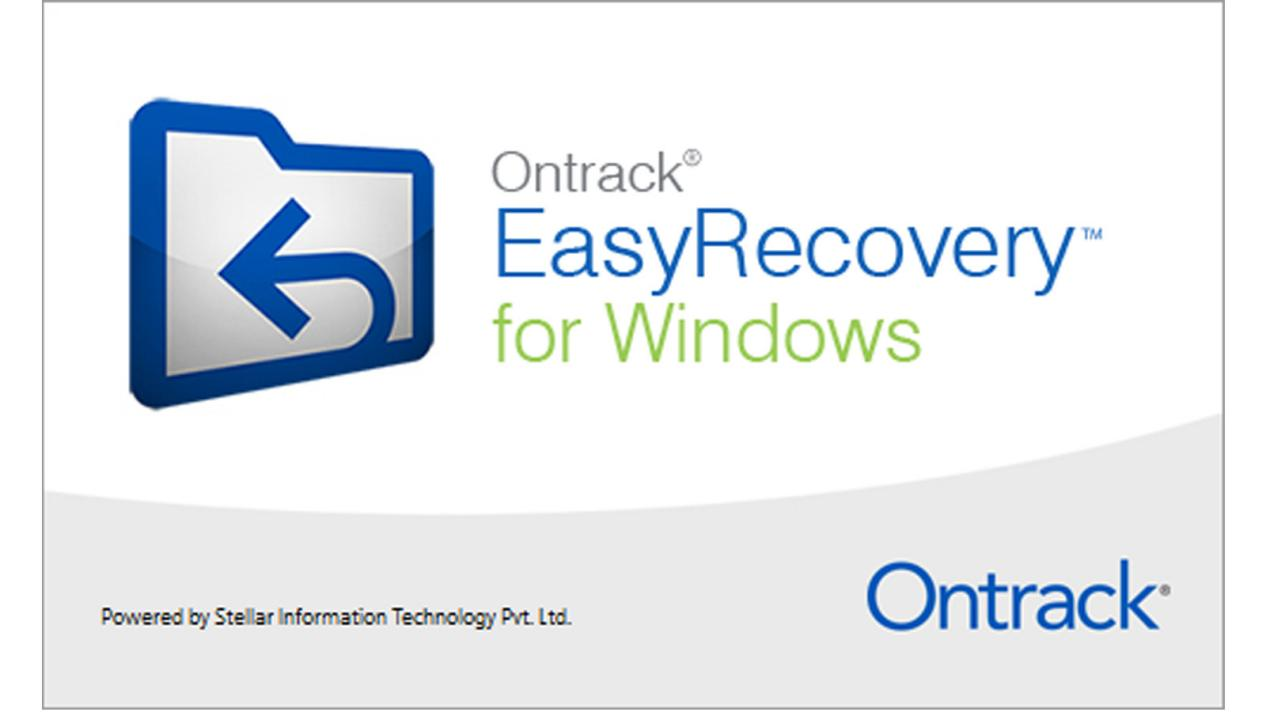
EasyRecovery 是一款国内外都非常知名的数据恢复软件,在恢复数据方面,不仅可恢复的数据种类多,而且操作逻辑清晰,恢复速度快。
下面我们来看看excle文件损坏是如何修复的,以及误删文件,如何使用EasyRecovery 恢复数据吧!
二、excle文件损坏如何修复
在打开Office Excle文件时,提示文件已损坏,便可通过“打开——文件”路径,选中已损坏文件,单击展开“打开”三角键,单击“打开并修复”变能修复损坏的Excle文件。如果是Excle文件被误删,我们便可使用EasyRecovery 来恢复数据。
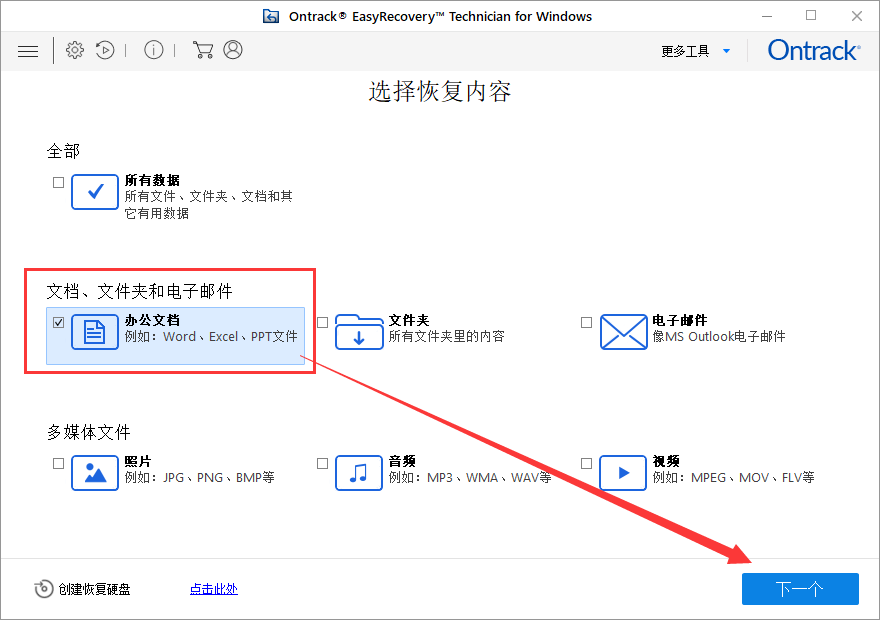
打开EasyRecovery ,选中“文档、文件夹和电子邮件”下的“办公文档”,然后单击“下一个”选择恢复数据的位置。
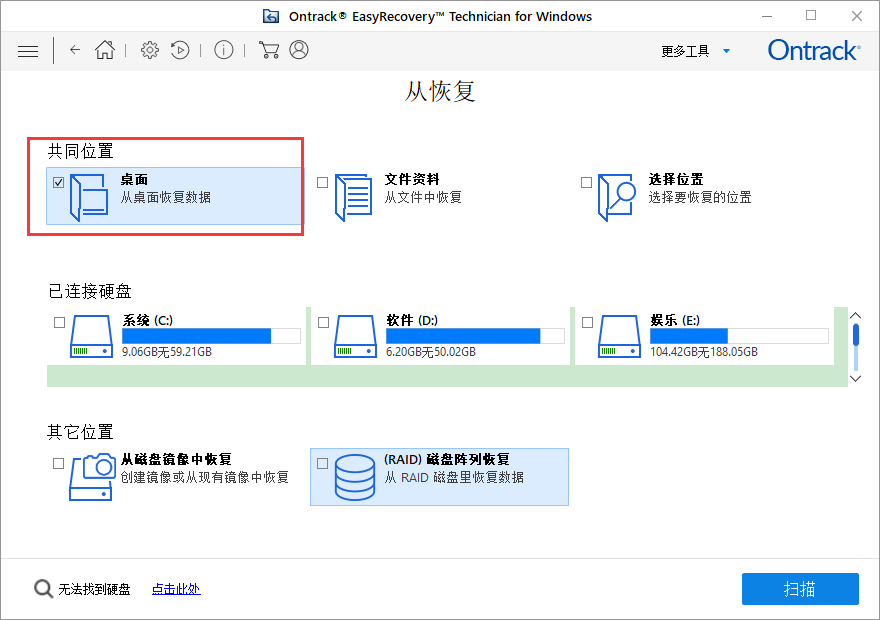
勾选文件曾保存的位置,如桌面,单击“扫描”,开始检索文件。
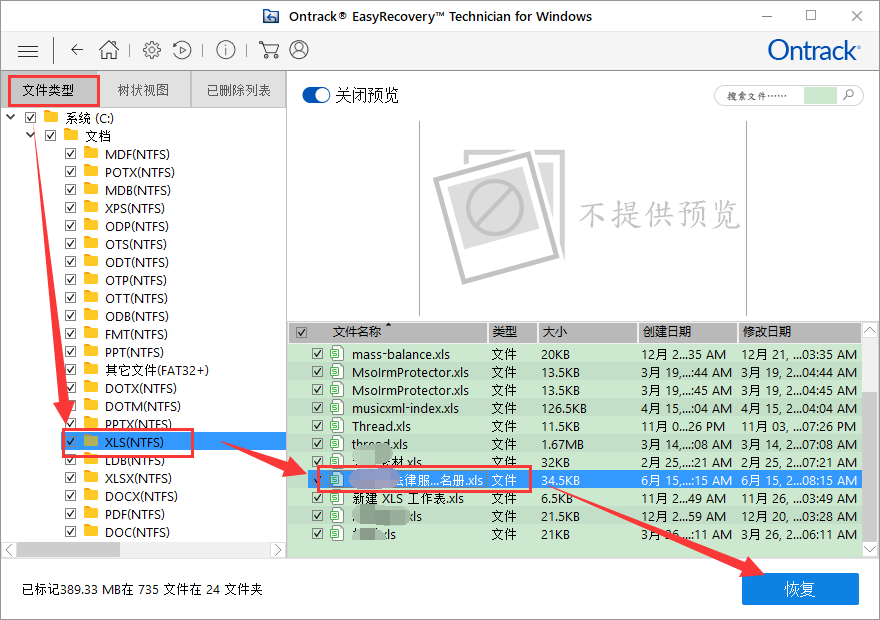
扫描完毕,根据文件类型,可快速找到文件,选中文件,单击“恢复”即可。
简单总结,excle文件损坏,我们可以使用Office自带工具进行修复。针对误删Excle文件的情况,我们可以使用数据恢复软件EasyRecovery 来恢复,首先选择待恢复数据文件类型,再选择恢复位置,单击“扫描”进行检索。扫描完毕,通过“文件类型”找到文件,单击“恢复”即可。
作者:伯桑
展开阅读全文
︾